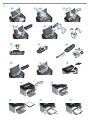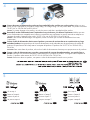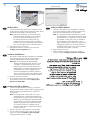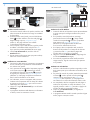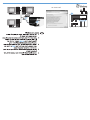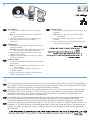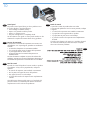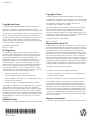HP LaserJet Pro P1560 Printer series Manual do proprietário
- Categoria
- Impressoras a laser / LED
- Tipo
- Manual do proprietário
A página está carregando...

HP La
serJet
1
2
EN
Select a sturdy, well-ventilated, dust-free area, away from direct sunlight to position the product.
FR
Choisissez un endroit solide, bien ventilé, dépourvu de poussière et qui ne soit pas exposé à lumière directe du soleil
comme emplacement pour votre produit.
ES
Seleccione un área sólida, bien ventilada, sin polvo y que no esté expuesta a la luz solar directa para ubicar el producto.
PT
Para posicionar o produto, selecione uma área fi rme, bem-ventilada, livre de poeira e sem exposição direta à luz solar.
HE
P1560 P1600

1 2
3
EN
Product Requirements
Power outlet
•
USB cable (A-to-B type USB cable that is no longer than 2 m (6.56 ft))•
FR
Confi gurations du produit
Prise d’alimentation
•
Câble USB (câble USB de type A à B mesurant moins de 2 m).•
ES
Requisitos del producto
Toma de corriente
•
Cable USB (tipo de A a B que no mida más de 2 metros [6,5 pies])•
PT
Requisitos do produto
Tomada
•
Cabo USB (Cabo USB do tipo A para B, que não tenha mais de 2 m (6,56 pés))•
HE
2
A página está carregando...

2
4
5
EN
Go to step 8.
EN
Go to step 7.
EN
Go to step 6.
FR
Passez à l’étape 8.
FR
Passez à l’étape 7.
FR
Passez à l’étape 6.
ES
Avance al paso 8.
ES
Avance al paso 7.
ES
Avance al paso 6.
PT
Vá para a etapa 8.
PT
Vá para a etapa 7.
PT
Vá para a etapa 6.
HEHEHE
EN
Connect the power cord between the product and a grounded AC outlet, and then turn on the product. Make sure your
power source is adequate for the product voltage rating. The voltage rating is on the product label. The product uses either
110-127 VAC or 220-240 VAC and 50/60 Hz.
Caution: To prevent damage to the product, use only the power cord that is provided with the product.
FR
Raccordez le cordon d’alimentation entre l’imprimante et une prise de terre, puis allumez l’imprimante. Vérifi ez que votre
source d’alimentation est compatible avec la tension nominale de votre imprimante. La tension nominale est indiquée sur
l’étiquette du produit. L’appareil utilise soit du 110-127 V CA, soit du 220-240 V CA et 50/60 Hz.
Attention : Afi n d’éviter d’endommager votre appareil, veillez à n’utiliser que le cordon d’alimentation fourni avec
l’imprimante.
ES
Conecte el cable de alimentación eléctrica entre el producto y una toma de corriente alterna con conexión a tierra y luego
encienda el producto. Asegúrese de que la fuente de alimentación sea la adecuada para la especifi cación de voltaje del
producto. La especifi cación del voltaje está en la etiqueta del producto. El producto usa 110-127 VCA o 220-240 VCA y
50/60 Hz.
Precaución: Para evitar dañar el producto, utilice sólo el cable de alimentación eléctrica que se proporciona con el producto.
PT
Conecte o cabo de alimentação entre o produto e uma tomada de corrente alternada aterrada e, em seguida, ligue o
produto. Verifi que se a fonte de alimentação é adequada para a voltagem do produto. A voltagem está na etiqueta do
produto. O produto utiliza tensões de 110-127 VCA ou 220-240 VCA e 50/60 Hz.
Cuidado: Para evitar danos ao produto, use apenas o cabo de alimentação fornecido com o produto.
HE
1

HP Smart Install
6
EN
Windows USB installation
Connect the USB cable between the computer and the 1.
product.
The HP Smart Install program (see picture above)
should start automatically within 30 seconds.
Note:
If HP Smart Install does not start automatically,
AutoPlay might be disabled on your computer.
Browse My Computer and double-click the
HP Smart Install CD drive. Double-click the
SISetup.exe fi le to run the program to install the
product. If you cannot fi nd the HP Smart Install CD
drive, use the software CD to install the product.
Follow the onscreen instructions.2.
If prompted to select a connection type, select the 3.
Confi gure to print using USB option.
FR
Installation USB Windows
Raccordez le câble USB entre l’imprimante et l’ordinateur. 1.
Le programme HP Smart Install (cf. image ci-dessus)
s’exécute automatiquement dans les 30 secondes.
Remar que : Si le programme HP Smart Install ne
démarre pas automatiquement, la mise en route
« AutoPlay » est peut-être désactivée sur votre
ordinateur. Parcourez votre Poste de travail et
double-cliquez sur le lecteur CD HP Smart Install.
Double-cliquez sur le fi chier SISetup.exe pour
exécuter le programme et installer le produit. Si
vous ne trouvez pas le lecteur CD HP Smart Install,
utilisez le CD du logiciel pour installer le produit.
Suivez les instructions à l’écran.2.
Si le programme vous invite à sélectionner un type 3.
de connexion, sélectionnez l’option Confi gurer pour
imprimer à l’aide de USB.
ES
Instalación del USB en Windows
Conecte el cable USB entre el equipo y el producto. 1.
El programa HP Smart Install (consulte la imagen anterior)
debería iniciarse automáticamente en un plazo de
30 segundos.
Nota: Si el programa HP Smart Install no se inicia
automáticamente, es posible que AutoPlay esté
desactivada en el equipo. Explore Mi PC y haga
doble clic en la unidad de CD HP Smart Install.
Haga doble clic en el archivo SISetup.exe para
ejecutar el programa para instalar el producto.
Si no puede encontrar la unidad de CD de
HP Smart Install, utilice el CD del software para
instalar el producto.
Siga las instrucciones que aparecen en la pantalla.2.
Si se le solicita que seleccione un tipo de conexión, 3.
seleccione la opción Confi gure to print using USB
(Confi gurar para imprimir con USB).
PT
Instalações USB do Windows
Conecte o cabo USB entre o computador e o produto. 1.
O programa HP Smart Install (visualize a fi gura acima)
deve iniciar automaticamente em 30 segundos.
Nota: Se o programa HP Smart Install não for iniciado
automaticamente, a reprodução automática pode
estar desativada no computador. Procure em Meu
Computador e clique duas vezes na unidade de
CD do HP Smart Install. Clique duas vezes no
arquivo SISetup.exe para executar o programa de
instalação do produto. Se não puder localizar a
unidade HP Smart Install, use o CD de instalação
do produto para instalar o software.
Siga as instruções na tela.2.
Se for solicitado a selecionar um tipo de conexão, 3.
selecione a opção Confi gurar impressão usando USB.
HE

HP Smart Install
1
7
EN
Windows network installation
Connect the network cable to the product, and then wait
1.
about 2 minutes for the network to assign an IP address
for the product.
From the product control panel, press and hold the Go 2.
button
, and then release it when the ready light
begins blinking to print a confi guration page
(callout 1). This page will have an IP address
in the Network Information section.
At the computer, open a Web browser, type the product 3.
IP address in the address fi eld, and press the Enter
key to open the product embedded web server page.
Click the 4.
HP Smart Install tab, and then click the
Download button.
The HP Smart Install program starts (see picture above). 5.
Follow the onscreen instructions.
ES
Instalación de red de Windows
Conecte el cable de red al producto. Espere aproximadamente 1.
2 minutos para que la red asigne una dirección IP para el
producto.
En el panel de control del producto, mantenga 2.
presionado el botón Continuar
, y luego suéltelo
cuando la luz Preparada
comience a parpadear
para imprimir una página de confi guración
(referencia 1). Esta página tendrá una dirección
IP en la sección Información de la red.
En el equipo, abra un explorador Web, escriba la 3.
dirección IP del producto en el campo de la dirección
y presione la tecla Intro para abrir la página del
servidor Web incorporado en el producto.
Haga clic en la fi cha 4.
HP Smart Install y luego haga clic
en el botón
Download (Descargar).
Se iniciará el programa HP Smart Install (consulte la 5.
imagen anterior). Siga las instrucciones que aparecen
en la pantalla.
FR
Installation sur réseau Windows
Connectez le câble réseau à l’imprimante, puis patientez
1.
environ 2 minutes pour permettre au réseau d’attribuer
une adresse IP au produit.
Sur le panneau de commande de l'imprimante, appuyez 2.
sur le bouton Go (Envoi)
et maintenez-le enfoncé,
puis relâchez-le lorsque le voyant Prête
commence
à clignoter pour imprimer une page de confi guration
(illustration 1). Cette page comportera une adresse IP
dans la section Informations sur le réseau.
Sur l'ordinateur, ouvrez un navigateur Web, saisissez 3.
l'adresse IP de l'imprimante dans le champ de l’adresse
et appuyez sur la touche Entrée pour ouvrir le serveur
Web intégré de l’imprimante.
Cliquez sur l’onglet 4.
HP Smart Install, puis sur le bouton
Télécharger.
Le programme HP Smart Install démarre (voir illustration 5.
ci-dessus). Suivez les instructions à l’écran.
PT
Instalação em rede Windows
Conecte o cabo da rede ao produto e aguarde por volta
1.
de 2 minutos para que a rede atribua um endereço IP ao
produto.
No painel de controle do produto, mantenha pressionado 2.
o botão Ir
, e solte-o quando a luz de pronto
começar a piscar para imprimir uma página de
confi guração (texto explicativo 1). Essa página terá
um endereço IP na seção de Informações sobre a rede.
No computador, abra um navegador da Web, digite o 3.
endereço IP do produto no campo de endereço e, em
seguida, pressione a tecla Enter para abrir a página do
servidor da Web incorporado do produto.
Clique na guia 4.
HP Smart Install e, em seguida, no
botão
Download.
O programa HP Smart Install é iniciado (consulte a fi gura 5.
acima). Siga as instruções na tela.
A página está carregando...
A página está carregando...

10
EN
Control panel
The product control panel alerts you when problems occur.
If a light is blinking, check the following:
Print cartridge is installed correctly.•
Paper is not jammed inside the product.•
Paper is in at least one tray.•
The print cartridge door is completely closed.•
See the electronic user guide or control panel simulator on the
CD-ROM for complete information about solving problems.
FR
Panneau de commande
Le panneau de commande de l’imprimante vous avertit en cas
de problèmes. Si un voyant clignote, procédez aux vérifi cations
suivantes :
La cartouche d’impression est correctement installée.•
Il n’y a pas de papier coincé à l’intérieur de l’imprimante.•
Il y a du papier dans au moins un bac.•
Le panneau d’accès à la cartouche d’impression est •
totalement fermé.
Pour des informations complètes concernant la résolution des
problèmes, reportez-vous au manuel d’utilisation électronique ou
au simulateur du panneau de commande situé sur le CD-ROM.
ES
Panel de control
El panel de control del producto le avisa cuando se produce
un problema. Si hay una luz parpadeando, verifi que lo
siguiente:
El cartucho de impresión está instalado correctamente.•
No hay atasco de papel al interior del producto.•
Hay papel al menos en una bandeja.•
La puerta del cartucho de impresión está completamente •
cerrada.
Consulte la guía electrónica del usuario o el simulador del
panel de control en el CD-ROM para obtener información
completa acerca de la solución de problemas.
PT
Painel de controle
O painel de controle do produto alerta você sobre
a ocorrência de problemas. Se a luz estiver piscando, verifi que
o seguinte:
O cartucho de impressão está instalado corretamente.•
O papel não está congestionado no produto.•
O papel está em pelo menos uma bandeja.•
A porta do cartucho de impressão está completamente •
fechada.
Consulte o guia eletrônico do usuário ou o simulador do painel
de controle do CD-ROM para obter informações completas
sobre como solucionar problemas.
HE
.
.
.
.
A página está carregando...
A página está carregando...
-
 1
1
-
 2
2
-
 3
3
-
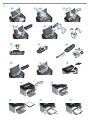 4
4
-
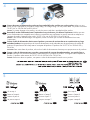 5
5
-
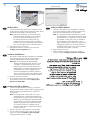 6
6
-
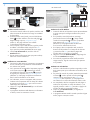 7
7
-
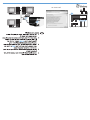 8
8
-
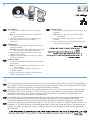 9
9
-
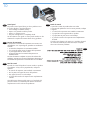 10
10
-
 11
11
-
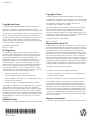 12
12
HP LaserJet Pro P1560 Printer series Manual do proprietário
- Categoria
- Impressoras a laser / LED
- Tipo
- Manual do proprietário
em outras línguas
Artigos relacionados
-
HP LaserJet Pro P1560 Printer series Manual do usuário
-
HP P1102w Guia de usuario
-
HP LaserJet Pro M1217nfw Multifunction Printer series Guia de instalação
-
HP LaserJet Pro M1217nfw Multifunction Printer series Guia de instalação
-
HP LaserJet Pro M1213nf/M1219nf Multifunction Printer series Manual do usuário
-
HP LaserJet Pro M1213nf/M1219nf Multifunction Printer series Guia de instalação
-
HP LaserJet Pro M1132 Multifunction Printer series Manual do usuário
-
HP LaserJet 5500hdn Guia de usuario
-
HP M1136 Guia de instalação
-
HP LaserJet 9000 Printer series Manual do usuário